नियंत्रण कक्ष क्या है: महत्वपूर्ण जानकारी
कम से कम कुछ कंप्यूटर साक्षरता वाले प्रत्येक व्यक्ति को नियंत्रण कक्ष के बारे में पता है। इसके साथ, आप ऑपरेटिंग सिस्टम की पूर्ण कॉन्फ़िगरेशन कर सकते हैं। नियंत्रण कक्ष अनुमति देता है:
- विभिन्न उपकरणों को जोड़ें और कॉन्फ़िगर करें (प्रिंटर, स्कैनर, मोडेम, आदि);
- प्रोग्राम स्थापित करें और अनइंस्टॉल करें;
- विशेष विशेषताओं को शामिल करें;
- खाते प्रबंधित करें (उपयोगकर्ताओं को जोड़ें और हटाएं, सिस्टम पर लॉग इन करने के लिए पासवर्ड सेट करें);
- कई अन्य क्रियाएं करें।
विंडोज नियंत्रण कक्ष खोलने के लिए, आप निम्न में से कोई एक कार्य कर सकते हैं:
1. "स्टार्ट" बटन पर क्लिक करें, "सेटिंग्स" टैब पर जाएं और "कंट्रोल पैनल" चुनें।
2. खुले फ़ोल्डर में "मेरा कंप्यूटर" नियंत्रण कक्ष आइकन का चयन करें।
3. "स्टार्ट" पर क्लिक करें, फिर "रन" करें, और कमांड के लिए फ़ील्ड में "कंट्रोल" दर्ज करें, फिर एंटर कुंजी के साथ एंट्री की पुष्टि करें या ओके बटन दबाएं।
4. "एक्सप्लोरर" मोड में, बाईं ओर "मेरा कंप्यूटर" और दाईं ओर "नियंत्रण कक्ष" चुनें।
5. यदि स्टार्ट मेनू के लिए एक्सपी मेनू स्थापित है और क्लासिक नहीं है, तो आप सीधे इसी विंडो को खोल सकते हैं।

तो, खिड़की खुली है। आप क्या देख सकते हैं हमारे सामने - दो दर्जन से अधिक विभिन्न आइकन। वे आपको संवाद बॉक्स के माध्यम से ओएस पैरामीटर बदलने की अनुमति देते हैं। प्रत्येक आइकन के पीछे क्या छिपा हुआ है, यह समझने के लिए, "व्यू" मेनू में "तालिका" पंक्ति चुनें।

वैसे, इन "चित्रों" को एप्लेट कहा जाता है, औरवे .cpl एक्सटेंशन के साथ अलग फ़ाइलें हैं। उनमें से प्रत्येक सिस्टम उपयोगिता की शुरुआत का कारण बनता है, और यह बदले में, कुछ क्रियाएं करता है। विंडोज 7 के कंट्रोल पैनल में एप्लेट्स हो सकते हैं, जो न केवल माइक्रोसॉफ्ट परिवार की यूटिलिटीज से संबंधित हैं, बल्कि तीसरे पक्ष के कार्यक्रमों से भी संबंधित हैं।
यह ध्यान दिया जाना चाहिए कि हमेशा उपयोगकर्ता सक्षम नहीं होगातुरंत नियंत्रण कक्ष के संभावित कार्यों की पूरी सूची देखें। यदि, उदाहरण के लिए, आपके कंप्यूटर पर एक विंडोज एक्सपी थीम है, तो विंडो खोलने के बाद, आपको कई श्रेणियों में से एक ("उपस्थिति और थीम्स", "विशेष विशेषताएं", "ध्वनि, भाषण और ऑडियो डिवाइस" और अन्य का चयन करना होगा)। यदि आपके लिए यह विकल्प असहज है, तो आप आसानी से क्लासिक कंट्रोल पैनल पर स्विच कर सकते हैं।
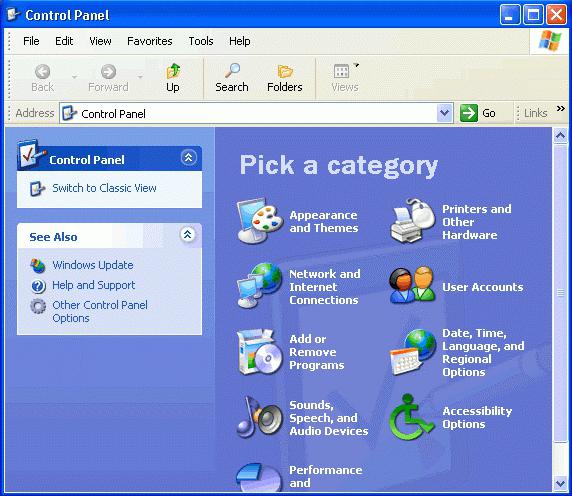
कृपया ध्यान दें कि यह हमेशा आवश्यक नहीं हैआदेश प्रणाली में कुछ परिवर्तन करने के लिए इस फ़ोल्डर में दर्ज करें। उदाहरण के लिए, यदि आप अपने डेस्कटॉप के लिए एक अलग वॉलपेपर सेट करना चाहते हैं, तो "प्रदर्शन" मेनू के डेस्कटॉप और चयन "गुण" पर राइट क्लिक करके पहुँचा जा सकता। आप देख सकते हैं, यह नियंत्रण कक्ष खोलने के लिए आवश्यक नहीं है। वैसे, न केवल मेनू में डेस्कटॉप पृष्ठभूमि की जगह ले सकता, लेकिन यह भी,, स्क्रीन सेवर सेट एक विषय का चयन रंग योजना, स्क्रीन रिज़ॉल्यूशन और अधिक परिभाषित करते हैं।
श्रेणी में "तिथि, समय, भाषा और क्षेत्रीयमानकों "" दिनांक और समय "मेनू है। इसे टास्कबार पर स्थित घड़ी पर बाएं माउस बटन को डबल-क्लिक करके भी बुलाया जा सकता है। यहां आप वर्तमान दिनांक और समय बदल सकते हैं, एक समय क्षेत्र का चयन कर सकते हैं या इंटरनेट संसाधन के साथ इस डेटा के सिंक्रनाइज़ेशन को भी सेट कर सकते हैं।
खैर, नियंत्रण कक्ष इतना नहीं हैजैसा कि यह पहली नज़र में लग सकता है। यह बड़ी संख्या में कार्यों को डराता है, लेकिन उनमें से प्रत्येक को हल करने में काफी समय लगता है और सिस्टम के साथ काम करते समय ज्यादा आत्मविश्वास महसूस होता है।







